

By Vernon Roderick, Last updated: April 11, 2018
Sai cosa fare per il backup dei dati di WhatsApp? Il backup di WhatsApp è utile per i tuoi dati nel software WhatsApp, ecco alcuni semplici metodi da provare.
Parte 1. WhatsApp è una fantastica applicazione per la comunicazioneParte 2. Il modo migliore per eseguire il backup e il ripristino di WhatsAppGuida video: come eseguire il backup e il ripristino di WhatsAppParte 3. Backup di WhatsApp tramite iCloudParte 4. Eseguire il backup dei dati di WhatsApp utilizzando WhatsAppParte 5. Backup dei file WhatsApp via e-mail
Persone anche leggereCome eseguire il backup dei contatti iPhone su GoogleCome attivare l'inoltro dei messaggi di testo su iPhone
Whatsapp è una piccola applicazione piuttosto sorprendente. Usando solo Internet e il tuo telefono puoi semplicemente inviare messaggi ad altri che stanno usando Programma Whatsapp inoltre, puoi inviare foto, file musicali, documenti e molto altro.
È utile e può persino creare gruppi, il che fa miracoli per progetti o gruppi di amici o familiari. È anche discutibile che Whatsapp sia uno dei primi messaggeri rilasciati per smartphone, a differenza di Skype e altri, che alla fine ha rilasciato app per soddisfare la domanda e il cambiamento della tecnologia. Whatsapp è stato rilasciato sul mercato generale da 2009. Puoi immaginare quante informazioni sono presenti negli account Whatsapp della maggior parte delle persone e il numero di messaggi, immagini, video e molto altro ancora. backup WhatsApp è una cosa molto importante per noi nei tempi moderni.
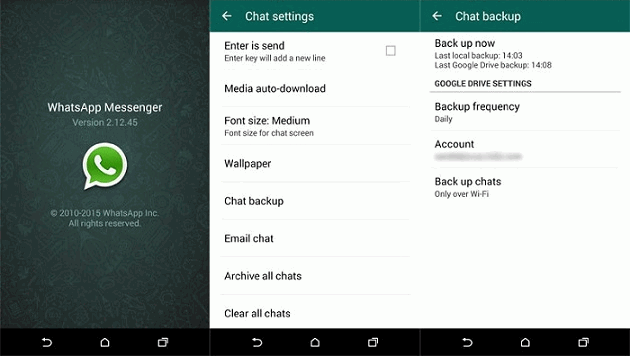
È comprensibile il motivo per cui alcune persone vogliono concentrarsi sul non perdere nessuno dei loro dati e iCloud lo sa. iCloud per coloro che non sono così consapevoli di ciò che fa il programma, è dedicato al backup delle informazioni per i dispositivi iOS. E prende i dati e li salva in modo sicuro in un archivio di riserva virtuale o cloud che si trova su Internet, che è stato soprannominato un cloud. Le informazioni sono quindi protette da un nome utente univoco e una password che è nota solo al titolare dell'account.
Questo è un processo semplice, ma potrebbe richiedere del tempo se si inviano più cronologie di chat con iOS WhatsApp Backup and Restore di FoneDog puoi renderlo più semplice poiché tutte le chat vengono salvate sul tuo computer o laptop. Puoi semplicemente allegarli a un'email e inoltrarli di conseguenza senza dover aprire ogni singola discussione come i passaggi sopra. Mentre è possibile backup Whatsapp utilizzando iCloud e l'app stessa, se mai ti manca, ti consigliamo vivamente di guardare Fonedog iOS Data Backup and Restore come possibile opzione per i tuoi problemi.
Ecco un pulsante di download, fai clic su e scarica e ti interesserà la sua funzionalità.

Questo è un Video che ti insegna come eseguire il backup e ripristinare i file di WhatsApp includono messaggi, foto, video e così via. Quello che devi fare è fare clic sul video per guardarlo.
Ora, ci sono un paio di metodi per backup Whatsapp usando iCloud. Il primo è dall'inizio della configurazione di iCloud con il tuo iPhone. Quando avvii per la prima volta un iPhone o anche una versione riformattata, dovrai passare attraverso il processo di registrazione che non è troppo lungo. Quando colleghi il tuo account iCloud all'iPhone, verrà automaticamente creato un backup del tuo telefono, ma deve prima finire alcune cose e devi confermare anche un paio di cose. Segui questi passaggi per assicurarti che iCloud stia salvando correttamente i tuoi messaggi Whatsapp:
Passaggio 1: vai alle impostazioni e trova l'opzione iCloud, tieni presente che se non hai ancora collegato l'account al tuo iPhone.
Puoi farlo ora. Collega semplicemente il tuo account inserendo il tuo nome utente e password.
Passaggio 2: assicurati che l'opzione iCloud sia stata attivata, altrimenti accendi.
Passo 3: iCloud ora mostrerà tutte le app di cui sta eseguendo il backup, scorri verso il basso e trova l'opzione Whatsapp e assicurati che sia stata attivata. E il gioco è fatto.
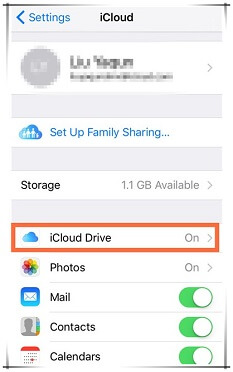
Tieni presente che iCloud aggiornerà le tue informazioni di backup supponendo di aver impostato la funzione automatizzata ogni giorno a una determinata ora, tuttavia, può farlo solo se l'iPhone è collegato a una fonte di alimentazione e dispone di una connessione Internet stabile come il wifi. In caso contrario, iCloud attenderà che entrambi questi criteri siano stati soddisfatti prima di aggiornare il file di backup.
L'opzione successiva è il backup utilizzando Whatsapp stesso. Seguire questi passaggi per completarlo:
Passaggio 1: apri Whatsapp sul tuo cellulare.
Passaggio 2: trova il pulsante delle impostazioni, solitamente presente nella schermata principale di Whatsapp nella parte in basso a destra.
Passo 3: Trova il opzione Chat e vedrai un'opzione di backup della chat. Basta fare clic su Effettua il backup ora e impostare l'ora corretta in cui Whatsapp dovrebbe eseguire il backup dei file e non dovresti avere troppi problemi.
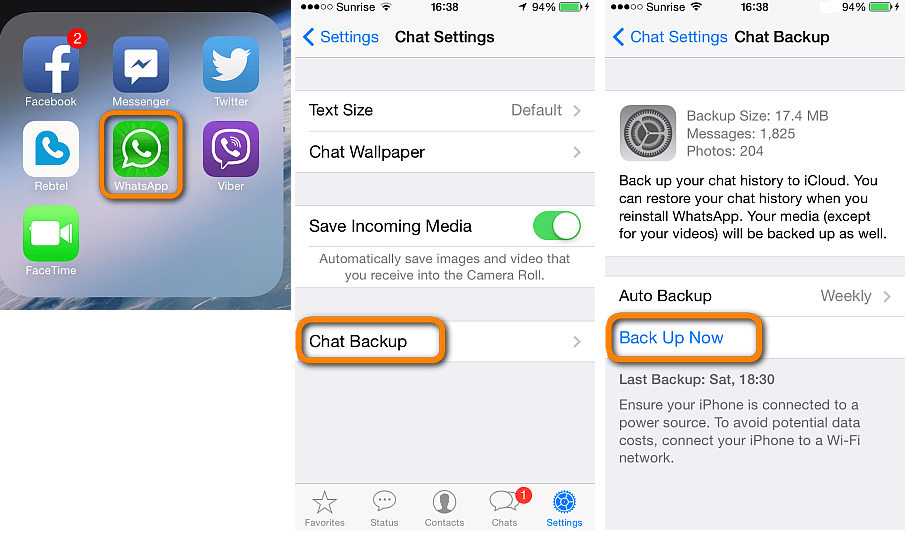
Questi sono i due metodi abituali che funzionano per la maggior parte degli utenti. Tuttavia, esiste un metodo più semplice per eseguire tutto ciò utilizzando Fonedog iOS Data Backup and Restore. Con Fonedog iOS Data Backup and Restore puoi semplicemente seguire alcuni passaggi e salvare le informazioni sul tuo computer o laptop, con l'unico limite di quanto spazio hai sul tuo computer o laptop. Visitate il nostro sito Web e trovate la semplice guida passo su come salvare i file Whatsapp e molto altro utilizzando Fonedog iOS Data Backup and Restore.
Per concludere, ad alcune persone piace leggere il proprio Whatsapp via e-mail e c'è un modo per inviare le chat alla tua e-mail. Dai un'occhiata a questi prossimi passi per scoprire come:
Passaggio 1: apri Whatsapp sul telefono e trova la conversazione che desideri inviare tramite e-mail e aprila.
Passaggio 2: tocca il nome della conversazione, sarà nella parte superiore centrale e noterai diverse opzioni, tra cui, Esporta chat.
Passo 3: Supponendo che ci siano foto o altri elementi, dovrai scegliere se desideri allegare il supporto o meno e quindi fare clic sull'opzione e-mail.
Passaggio 4: inserisci l'indirizzo e-mail a cui desideri inoltrarlo e fai clic su Invia, quindi hai finito.
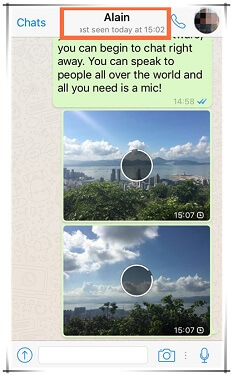
Scrivi un Commento
Commento
Respaldo y restauración de datos de iOS
Proteggere i dati sul computer e recuperare selettivamente i dati IOS dal backup.
Scarica Gratis Scarica GratisArticoli Popolari
/
INTERESSANTENOIOSO
/
SEMPLICEDIFFICILE
Grazie! Ecco le tue scelte:
Excellent
Rating: 4.7 / 5 (Basato su 77 rating)